最终效果

原图

1、打开素材图片,创建可选颜色调整图层,对黄、青、蓝进行调整,参数设置如图1 - 3,确定后把图层不透明度改为:30%,效果如图4。这一步主要把图片中的黄色转为绿色。
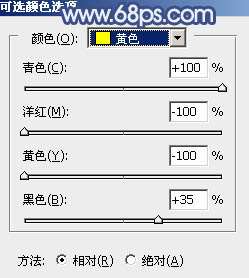
<图1>
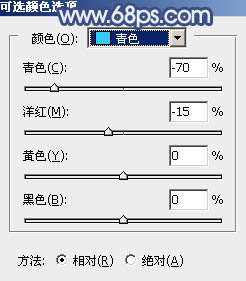
<图2>
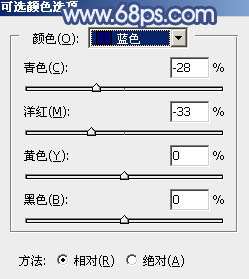
<图3>

<图4>
2、创建曲线调整图层,对红、绿、蓝通道进行调整,参数及效果如下图。这一步主要给图片暗部增加蓝色。
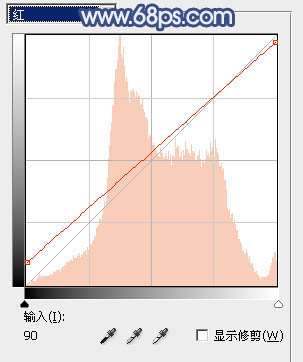
<图5>
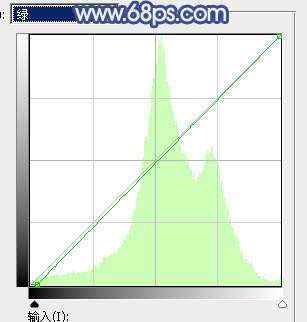
<图6>
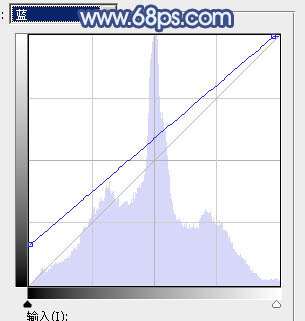
<图7>

<图8>
_ueditor_page_break_tag_
3、创建纯色调整图层,颜色设置为蓝灰色:#8A92A1,确定后把蒙版填充黑色,用白色画笔把路面及枯草部分擦出来,然后把混合模式改为“强光”,效果如下图。这一步给图片局部增加蓝色。

<图9>
4、调出当前图层蒙版选区,再创建色彩平衡调整图层,对高光进行调整,参数及效果如下图。这一步给上一步调色的区域增加淡青色。
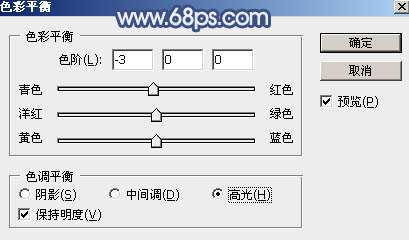
<图10>

<图11>
5、创建可选颜色调整图层,对红、青、蓝、白进行调整,参数设置如图12 - 15,效果如图16。这一步把人物肤色调红润一点,并给高光部分增加淡青色。
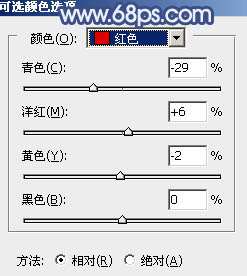
<图12>
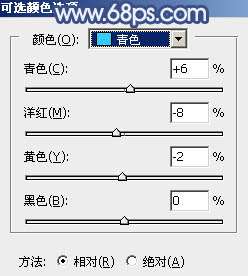
<图13>
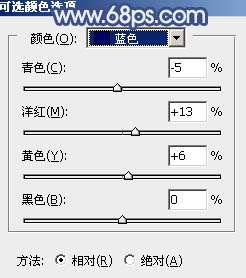
<图14>
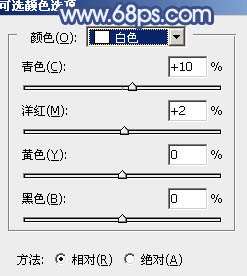
<图15>

<图16>
6、创建色彩平衡调整图层,对阴影,高光进行调整,参数及效果如下图。这一步给图片暗部及高光部分增加蓝色。

<图17>
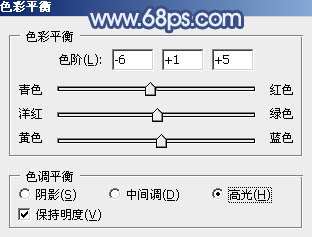
<图18>

<图19> _ueditor_page_break_tag_
7、创建纯色调整图层,颜色设置为淡蓝色:#CED5E7,确定后把蒙版填充黑色,用白色画笔把下图选区部分擦出来。这一步给图片局部增加淡蓝色高光。

<图20>
8、创建纯色调整图层,颜色设置为暗蓝色:#4C4A77,确定后把蒙版填充黑色,用透明度较低的白色柔边画笔把底部区域擦出来,效果如下图。这一步给图片增加暗部。

<图21>
9、新建一个图层,按字母键“D”把前,背景颜色恢复到默认的黑白,然后选择菜单:滤镜 > 渲染 > 云彩,确定后把混合模式改为“滤色”,不透明度改为:10%,效果如下图。这一步给图片增加烟雾效果。

<图22>
10、新建一个图层,按Ctrl + Alt + Shift + E 盖印图层,用模糊工具把下图选区部分模糊处理。

<图23>
11、新建一个图层,盖印图层,选择菜单:滤镜 > 模糊 > 动感模糊,角度设置为40度,距离设置为160,确定后把混合模式改为“柔光”,不透明度改为:30%,效果如下图。这一步把图片柔化处理。

<图24> _ueditor_page_break_tag_
12、用套索工具选取下图所示的选区,羽化60个像素后按Ctrl + J 把选区部分的图像复制到新建的图层,不透明度改为:50%,效果如下图。这一步把图片局部柔化处理。

<图25>
13、用套索工具选取人物部分主要的背光选区,羽化5个像素后创建曲线调整图层,稍微压暗一点。

<图26>
最后微调一下颜色,简单给人物磨一下皮,完成最终效果。





